PMI
功能:开启或隐藏模型中的 PMI(产品制造信息)数据。
Note:
此菜单选项仅对那些已经嵌入了PMI(产品制造信息)数据的模型可见。
操作步骤:
- 单击
 菜单。模型的预览区域显示所有的PMI标注信息。同时 结构树窗格自动显示在页面的左侧,并默认定位在PMI节点。
菜单。模型的预览区域显示所有的PMI标注信息。同时 结构树窗格自动显示在页面的左侧,并默认定位在PMI节点。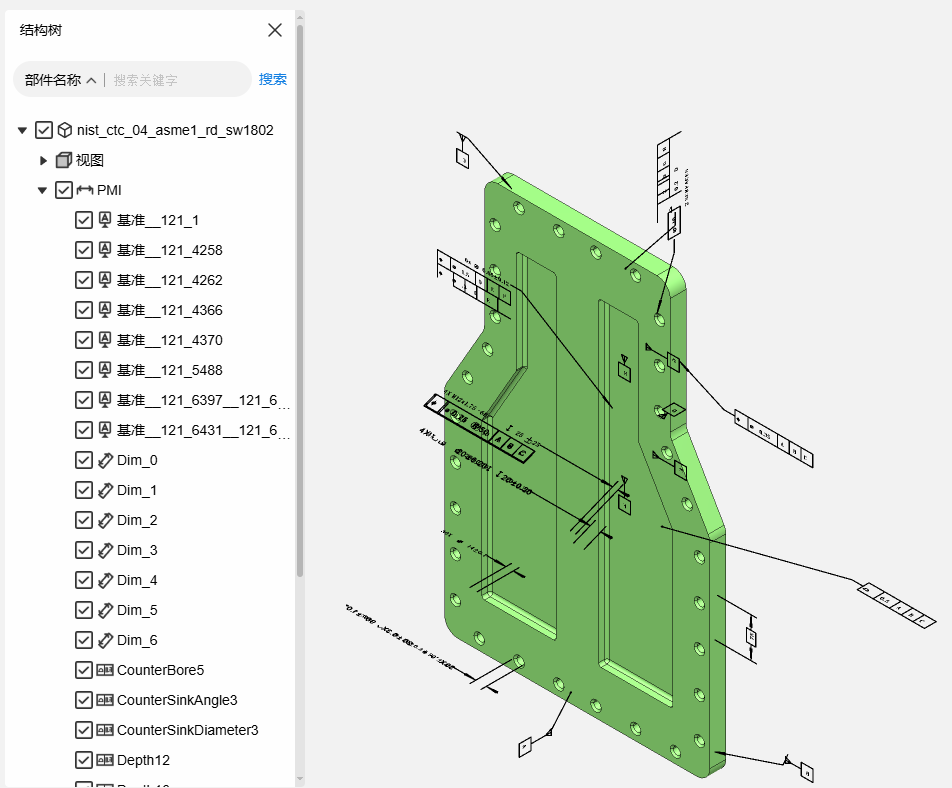
- 单击PMI节点下的任意标注项,该标注项会在预览区域高亮显示。当批注点在模型对象上(点、线、面、体)时,批注的对象也会高亮显示,如下图。
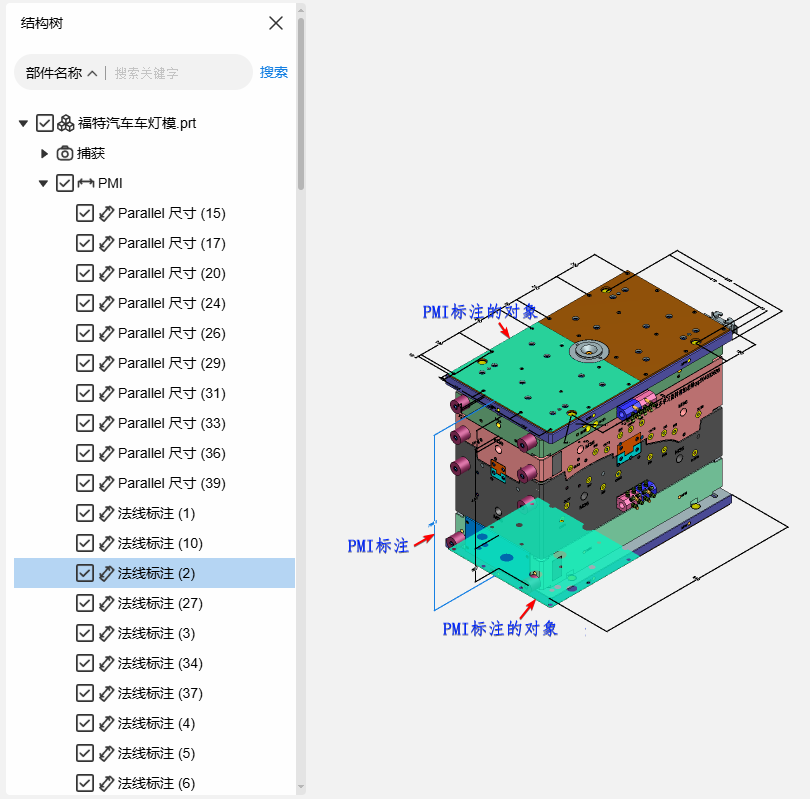
- 要重点查看某条PMI标注,则右键选中此标注项,在弹出的菜单中选择正视PMI选项。软件会自动切换至该 PMI
标注的正视视角,并将此批注及其对应的批注对象居中放大,并高亮显示。Tip:
鼠标双击目标PMI标注项也可一键触发正视视图功能。
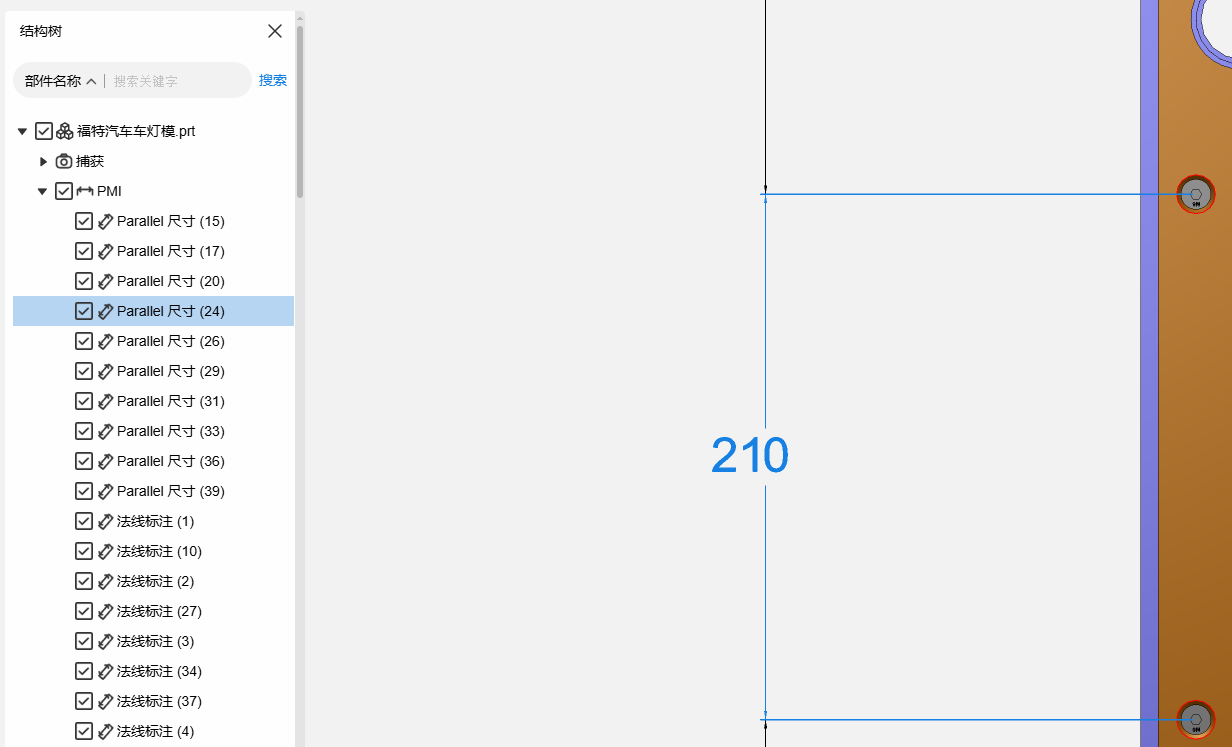
- 在进行 PMI
标注时,若使用了辅助线,当前视图下使用的草图辅助线在预览区域也会高亮显示。若要显示更多未在当前视图呈现的草图线,展开草图根节点,勾选对应草图名称前面的复选框。
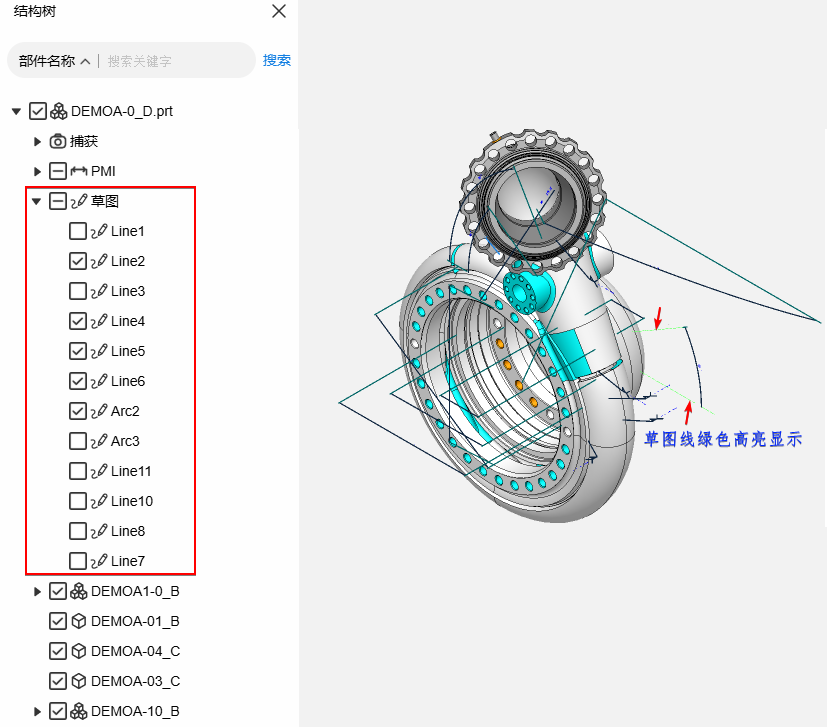 Note:
Note:- 草图线不支持测量和批注。
- 当您隐藏某个草图线时,所有直接关联到此草图线的 PMI 标注将自动同步隐藏。若选择单独隐藏某条 PMI 标注,其关联的草图线仍将保持当前显示状态。
- PMI信息和捕获/视图相关联,单击结构树中相应的捕获/视图节点,可直接切换至该视角,同时 PMI 信息的显示会随视角更新。
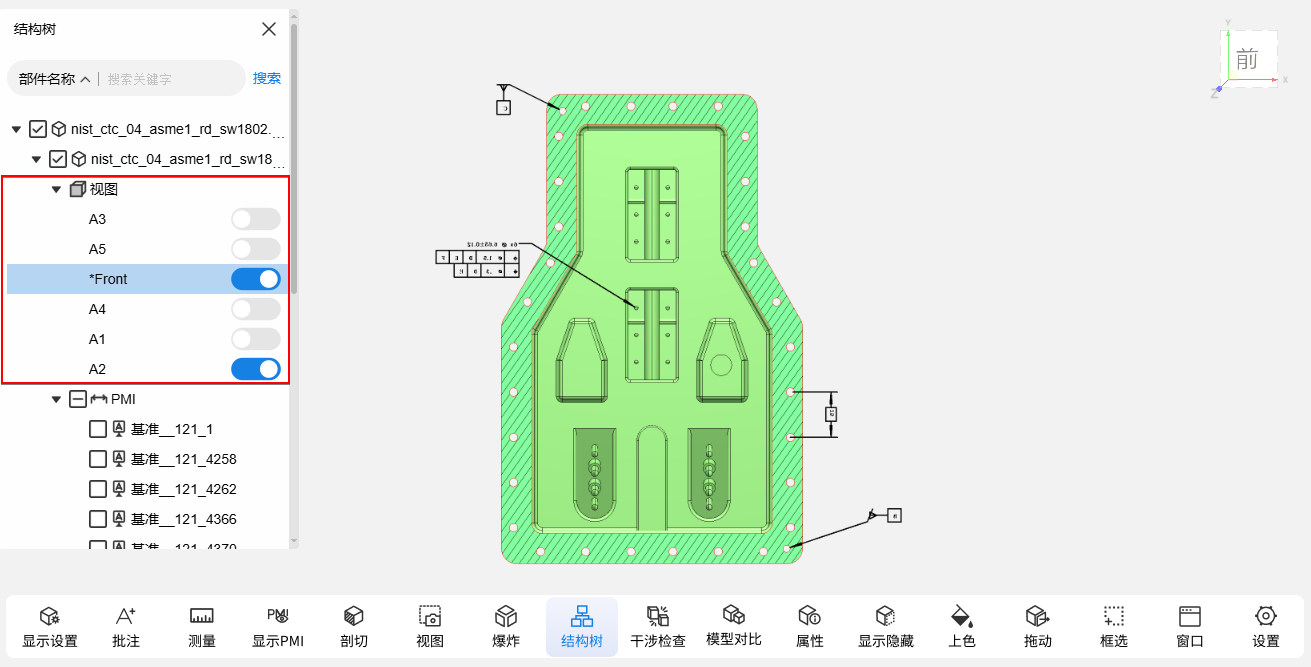
- 要一键关闭所有的PMI数据显示,则单击
 。
。
